テンプレートとは?
テンプレートとはShakr Studioでの動画制作に当たって必須となる要素です。テンプレートは一種のテンプレートという概念で、これを基にすべての動画が制作されるようになります。各動テンプレートには下記のような要素を変更、もしくは編集することが可能です。
- テキスト。
- イメージ。
- 動画(映像)。
- オーディオ(音源)。
- フォント・色など。
動画制作に活用できるテンプレートには二種類があります。Adobe After Effectsで制作されたカスタムテンプレートをアップロードしてShakrで活用する方法と500個以上のShakrテンプレートライブラリからのテンプレートを活用する方法です。ShakrテンプレートライブラリはShakrのお客様ならご自由にご利用いただけます。
カスタムテンプレートについて
Shakr Scale及びBeyond料金プランをご利用されているお客様の場合、すでにお持ちである既存のAfter Effectsプロジェクトを圧縮したファイル(.zip形式)をアップロードすることでShakrにて動画制作のためのテンプレートとしてご活用いただけます。
Shakrテンプレートライブラリのテンプレートとの差別点として、お客様だけのブランドやデザインガイドラインを基にしたカスタムテンプレートを基に、ShakrのBatch動画クリエイティブの制作機能を通じて動画をスケールさせることができることです。Batch動画制作機能については、こちらの記事をご参照ください。
After Effectsのプロジェクトファイルをアップロードする前に、デザイナーガイド(英文)を予めお読みください。デザイナーガイドにはAfter EffectsのプロジェクトファイルをShakr Studioで使うために必要とする、下記のような準備作業についての情報を提供しています。
- テンプレートの企画。
- リソースの準備。
- After Effectsの全般的な活用。
- ShakrReady作業、など。
After Effectsファイルの準備が終わって、Shakr Studioに該当ファイルをアップロードすると、最終的に該当ファイルを1つのテンプレートに転換する「ShakrReady」というプロセスに取り組んでいただく必要があります。「ShakrReady」では、アップロードしたAfter Effectsの中にある各種リソース(テキスト、イメージ、マスクなど)をテンプレートの一部として「編集可能」な部分・領域にまず指定する作業を行っていただきます。この「編集可能」な部分・領域をの指定は「ShakrReadyエディター」を使って行っていただき、これが完了してから最終的なテンプレートとしてShakr Studioでの動画制作にご活用いただけるような流れになります。「ShakrReady」の流れについては下の動画をご参照ください。
「ShakrReady」とは、After EffectsファイルがShakr Studioで使える
カスタムテンプレートとして誕生するプロセスです。
なお、カスタムテンプレートのアップロードをサポートさせていただけます。「アップロードする」ボタンをクリックすると、画面の右下に現れるチャットバブルを通じてサポートのリクエストをしてください。Shakrの顧客成功チームがお客様のカスタムテンプレートの最適化作業をサポートさせていただきます。もしくは、hello@shakr.comへメールを送ってサポートを依頼していただくことも可能です。
カスタムテンプレートのサポートもさせていただきます。
Shakrテンプレートライブラリについて
ShakrテンプレートライブラリはShakrのすべてのお客様にご利用いただけるShakrならではのマーケットプレースで、500個以上の動画デザインを提供しています。まず、新しいプロジェクトを作って、テンプレートページで「Shakrテンプレートライブラリ」ボタンをクリックしてください。
500個以上のテンプレートを誇る
Shakrテンプレートライブラリへようこそ!
Shakrテンプレートライブラリにある「コレクション」メニューはShakrのクリエイティブチームが直接キュレートしたテンプレートを提供しています。最新のモバイル・ファーストのデザインや各SNSに最適化されたデザイン、そして各時期に合わせたプロモーション用のデザインなどをお手軽にご利用いただけます。
Shakrテンプレートライブラリでお客様のニーズに合うテンプレートを「フィルター」メニューを介して選ぶ方法もあります。2,000個以上のテンプレートの中で、下記のような条件をご自由に指定し、それに従う動画デザインの中からお好きな物を選んでいただくことも可能です。
- 画面の比率
- テンプレートの長さ(時間)
- 特定SNSの最適化されたテンプレート。
- テンプレートのテンポやフィーリング。
- テンプレートに使用されている動画素材(イメージ、テキスト、動画など)。
- キーワード検索
テンプレートの詳細情報について
テンプレートを選ぶと、該当テンプレートのプレビューとともに詳細情報におご確認ができます。実際の動画制作に取り組む前に、いくつかの情報をご確認ください。
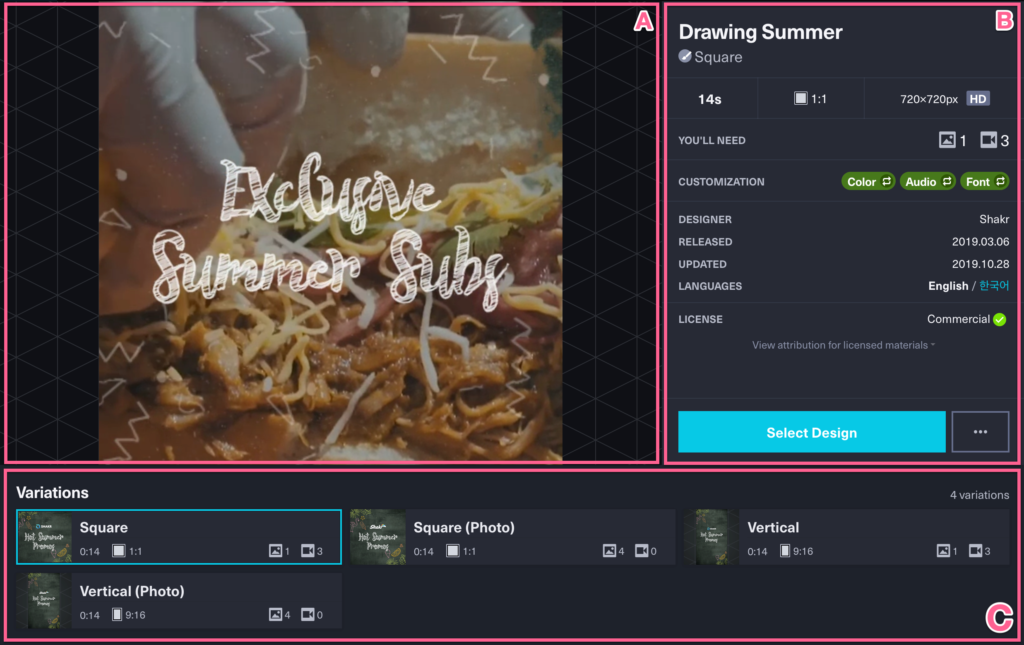
テンプレートのプレビュー・詳細情報のご確認ができます。
[A] プレビュー
テンプレートで制作された動画のプレビューをご覧いただけます。プレビュー動画の音源を活性化するためには、プレビュー画面の右下にある「スピーカー」アイコンをクリックしてください。
[B] 情報
このセクションでは、下記のような情報のご確認ができます。
- テンプレートの名前。
- テンプレートのバリエーション。
- 長さ、画面比率、レゾルション(解像度)。
- 必要な動画素材:動画の制作に必要な素材を表示します。
- カスタマイズ:動画をカスタマイズできる範囲を表示します。「緑」で塗っているアイコンはカスタマイズが可能な要素で、「グレー」はカスタマイズできないと要素を表します。動画のカスタマイズ作業について詳しくは動画をカスタマイズする記事をご参照ください。
- その他:テンプレートのデザイナー、公開された日、更新された日、使用可能な言語などについての情報がご確認できます。
- ライセンス情報:テンプレートの中に使われたライセンス許可済のリソースを表します(テンプレートで使われた音源・サウンドトラックなど)。基本的なShakrテンプレートライブラリの動画デザインなら、すでにライセンス許可済のリソースになりますので、営利的な目的でも該当動画デザインをご利用いただくことができます。それにも関わらず、動画デザインのリソースのライセンス許可がされているのかについて予めご確認いただくことを推奨します。
- テンプレートを選ぶ:動画制作のために該当テンプレートを選択します(クリックすると、動画エディター画面に切り替わります)。
- “…” メニュー: 該当テンプレートをブックマークすることができます。なお、他チームメンバーにテンプレートのURLを共有することもできます。
[C] デザインバリエーション
バリエーションとは、該当テンプレートの異なるバージョンになります。バリエーションには似類のテーマを持っていますが、その中にあるコンテンツ(素材)が異なる場合があります。例えば、各バリエーションは似類のテーマを持っていても、要求する素材の量(テキスト、イメージ、動画素材など)や画面比率(1:1、9:16など)が異なる場合があります。様々なバリエーションを使って、お客様にぴったりな動画を制作してみてください。
